HP Officejet H470の取扱説明書・マニュアル [全187ページ 4.71MB]
c01272592.pdf
http://h10032.www1.hp.com/.../c01272592.pdf - 4.71MB
- キャッシュ
47188view
187page / 4.71MB
c.[幅] と [高さ] ボックスで寸法を入力し、[保存] をクリックします。d.[OK] を 2 回クリックして、[プロパティ]、または [基本設定] ダイアログ ボックスを終了します。 ダイアログ ボックスを再度開きます。e.新しいカスタム サイズを選択します。5.用紙の種類を選択するには:a.[詳細] を [用紙の種類] ドロップダウン リストからクリックします。b.任意のメディア タイプをクリックして、[OK] をクリックします。6.[用紙ソース] ドロップダウン リストからメディア ソースを選択します。7.その他の設定を変更し、[OK] をクリックします。8.文書を印刷します。特殊な用紙またはカスタムサイズのメディアに印刷するには (Mac OS)1.適切なメディアをセットします。詳細については、 用紙のセットを参照してください。2.[ファイル] メニューの [用紙設定] をクリックします。3.メディア サイズを選択します。4.カスタム サイズのメディアを設定するには:a.[カスタム サイズの管理] を [用紙サイズ] プルダウン メニューでクリックします。b.[新規] をクリックし、[用紙サイズ名] ボックスにサイズの名前を入力します。c.[幅] と [高さ] ボックスで寸法を入力し、必要に応じて余白を設定します。d.[完了] または [OK] をクリックし、[保存] をクリックします。5.[ファイル] メニューで [用紙設定] をクリックし、新しいカスタム サイズを選択します。6.[OK] をクリックします。7.[ファイル] メニューの [プリント] をクリックします。8.[用紙の取り扱い] パネルを開きます。第 3 章38デバイスの使用
参考になったと評価
 56人が参考になったと評価しています。
56人が参考になったと評価しています。








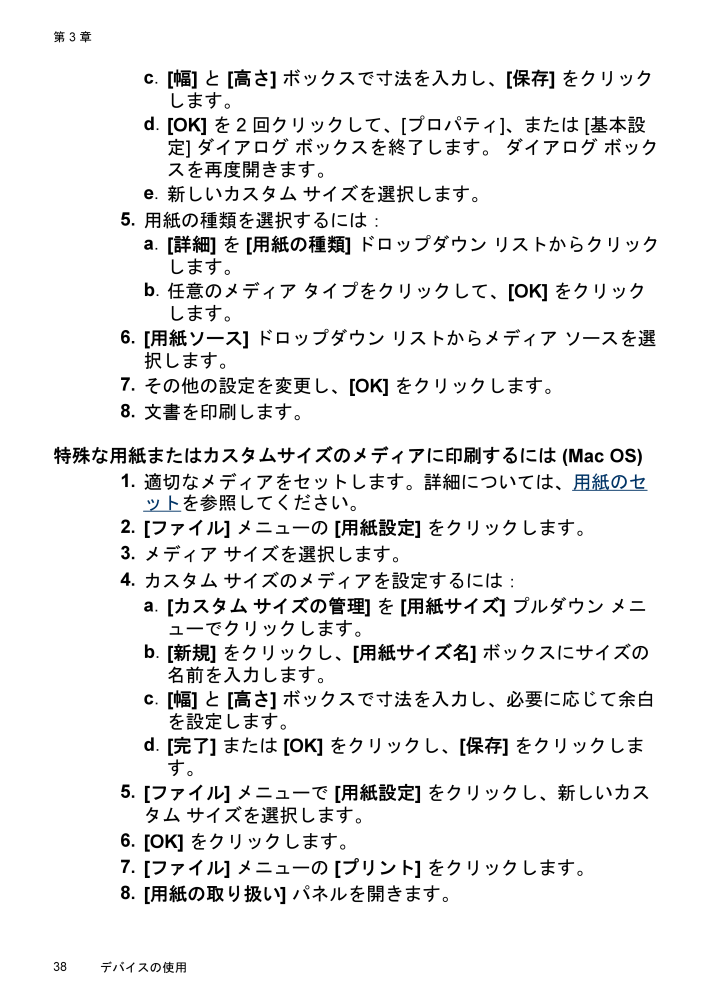
 56人が参考になったと評価しています。
56人が参考になったと評価しています。



